Trong bài viết này, Học Excel Online sẽ hướng dẫn các bạn cách tính điểm trung bình môn trong Excel thông qua 2 trường hợp: Điểm trung bình môn cho học sinh (bậc trung học) và sinh viên (bậc đại học).
Bạn đang xem: Hàm tính điểm trung bình có hệ số trong excel
Tính điểm trung bình môn bậc trung học
Đối với bậc trung học, thông thường công thức tính sẽ được xây dựng như sau:
Ví dụ, một học sinh có điểm tương ứng 3 hệ số là 9 9 | 8 8 | 7 sẽ có điểm trung bình là
<9+9+(8+8)*2+7*3>/<2+2*2+1*3> ~ 7.9
Để xây dựng công thức này trong Excel, ta cần thiết lập như sau:
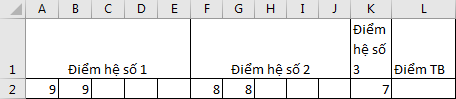

Tại ô L2, công thức cần nhập có dạng:
=(SUM(A2:E2)+SUM(F2:J2)*2+K2*3)/(COUNT(A2:E2)+COUNT(F2:J2)*2+3)
Vậy là xong, ta đã có công thức tính điểm trung bình môn cho bậc trung học. Tuy nhiên, ta cần phải xử lý tất tần tật các điều kiện mà trong đó có thể kể đến như:
Phải có điểm lớn hơn 0 và nhỏ hơn 9 (khi đếm bằng COUNTIF với điều kiện phải trả về giá trị lớn hơn 0 – VD: COUNTIF(A2:E2,”>=0″) trả kết quả =0 phải đặt điều kiện “Thiếu điểm”).Phải có điểm 3 hệ số (đồng thời 3 COUNTIF phải lớn hơn 0, nếu =0 đặt điều kiện “Thiếu điểm”)Điểm học kì phải là duy nhất (COUNT(K2)=1).Điểm phải làm tròn lên 1 chữ sốVân vân…
Để làm được điều trên, hãy đọc bài viết dưới đây:
Tất tần tật về xây dựng sổ điểm theo lớp và môn cho giáo viên từ a-z
Bài viết trên sẽ hướng dẫn bạn từ lập công thức, cho tới thiết lập bảng tính sao cho tiện gọn nhất!
Tính điểm trung bình môn đại học
Khi lên đại học, công thức của chúng ta nhìn chung có thay đổi 1 chút: Xuất hiện điểm chữ và điểm hệ 4.
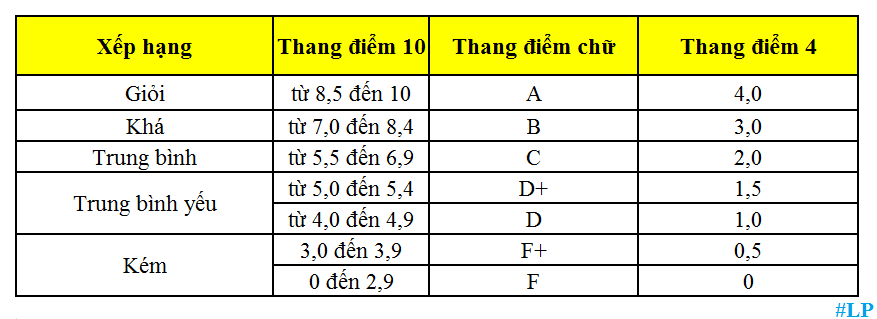
Chưa hết, còn có sự xuất hiện của những môn không tính điểm và môn tự chọn có thể thay đổi/hủy điểm.
Vậy ta tính như nào?
Cách tínhVề nguyên tắc, với những môn không tính điểm, ta không đưa vào.
Điểm nhập vào là điểm hệ 10, từ điểm hệ 10 tính điểm trung bình, sau đó quy sang hệ 4, từ hệ 4 quy ra điểm chữ và từ chữ xếp loại. Một số trường sẽ có kiểu quy đổi khác, VD đại học quốc gia Hà Nội có thêm B+ cho mức điểm 3.5, A cho mức 3.7 và A+ cho 4.0.
Điểm trung bình theo hệ 10, tùy trường quy định. Một số trường có tỷ lệ 1-3-6 (0.1 hệ số chuyên cần, 0.3 giữa kì và 0.6 cuối kì).
Ví dụ điểm của bạn là 9 8 10, điểm trung bình của bạn là 9*0.1+8*0.3+10*0.6=9.3, quy về hệ 4 là 4.0, về điểm là A (hoặc A+).
Đó là tính trung bình 1 môn, vậy còn nhiều môn?
Với hệ 10, cứ lấy trung bình như hồi cấp 3 thôi. Còn hệ 4?
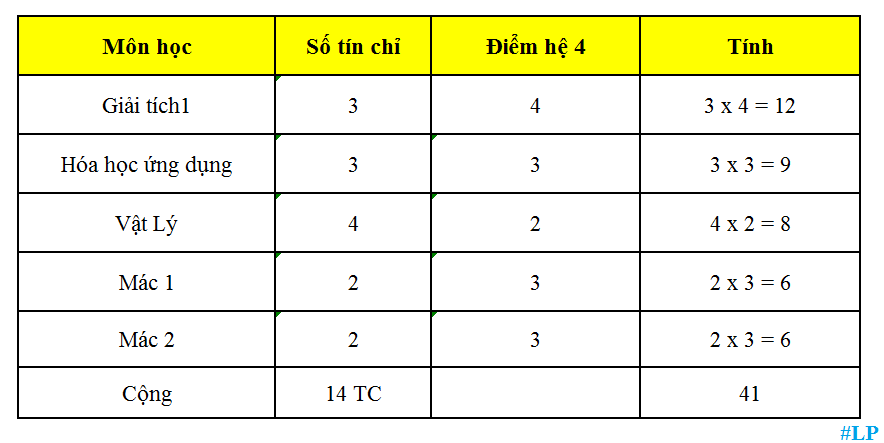
Ở đây ta phải nhắc đến 1 khái niệm: tín chỉ.
Tín chỉ là đơn vị dùng để đo lường khối lượng học tập. Một tín chỉ được quy định bằng 15 tiết học lý thuyết, 30 tiết thực hành, thí nghiệm hoặc thảo luận, bằng 60 giờ thực tập tại cơ sở hoặc bằng 45 giờ làm tiểu luận, bài tập lớn, đồ án hoặc khoá luận tốt nghiệp.
Cách tính điểm trung bình kì:
(Điểm hệ 4 môn 1 * Số tín chỉ môn 1 + Điểm hệ 4 môn 2 * Số tín môn 2 + … + Điểm hệ 4 môn n * Số tín môn n)/Tổng số tín trong kì.
Điểm trung bình toàn khóa:
(Điểm hệ 4 môn 1 * Số tín môn 1 + Điểm hệ 4 môn 2 * Số tín môn 2 + … + Điểm hệ 4 môn cuối * Số tín môn cuối)/Tổng số tín toàn khóa.
Lưu ý: Không lấy trung bình các kì cộng vào chia ra.
Hướng dẫn thiết lập công thức trong ExcelTrước tiên, ta phải có một bảng quy đổi như sau:
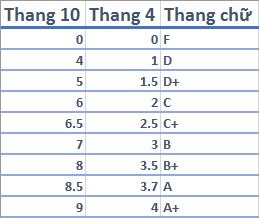
Sau khi đã có bảng này, ta sẽ sử dụng VLOOKUP tham chiếu tương đối để tham chiếu điểm. Bắt đầu từ điểm trung bình:
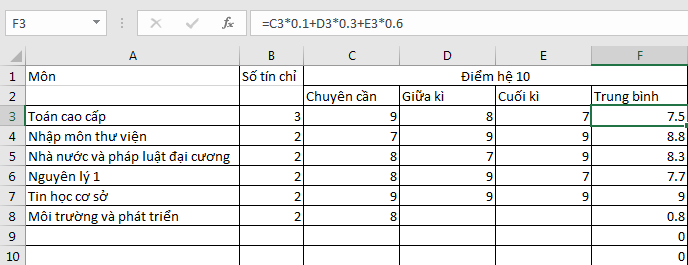
Điểm trung bình = Tổng các điểm thành phần * Hệ số
Chúng ta tiến hành tìm điểm hệ 4 từ điểm hệ 10 bằng VLOOKUP như sau:
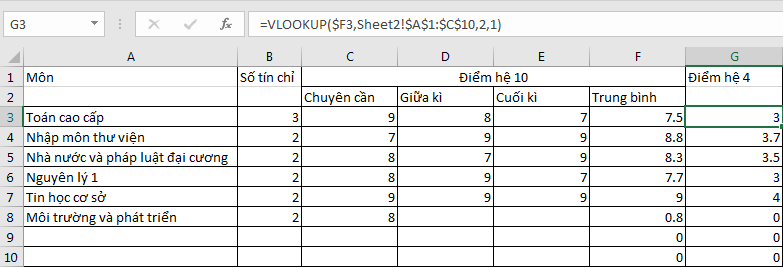
=VLOOKUP($F3,Sheet2!$A$1:$C$10,2,1)
Trong đó:
F3 là ô tham chiếu – lấy từ điểm trung bình
Sheet2!$A$1:$C$10 là bảng tham chiếu – sử dụng bảng quy đổi, cố định cột và hàng
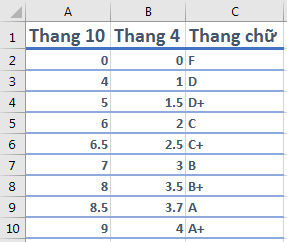
2 là số cột – ở đây cần tham chiếu sang cột Thang 4 (cột số 2)
1 là kiểu tìm kiếm – tìm kiếm tương đối. Kết quả trả ra như hình trên.
Tương tự, ta cũng sử dụng VLOOKUP để tìm kiếm điểm chữ
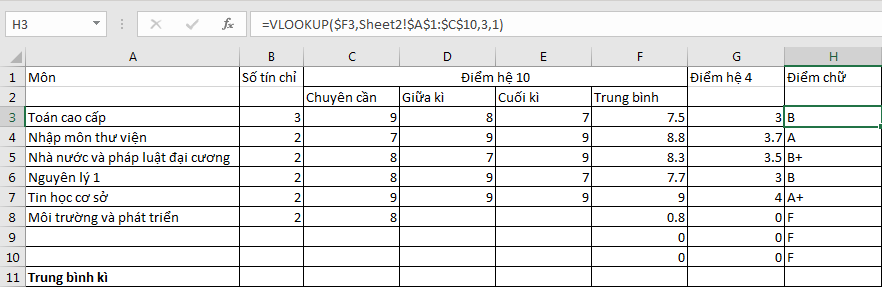
Để tính trung bình kì, ta cần tìm tổng số tín, sau đó áp dụng công thức.
Tổng số tín =SUM(số tín chỉ). Cụ thể ở đây là SUM(B3:B10).
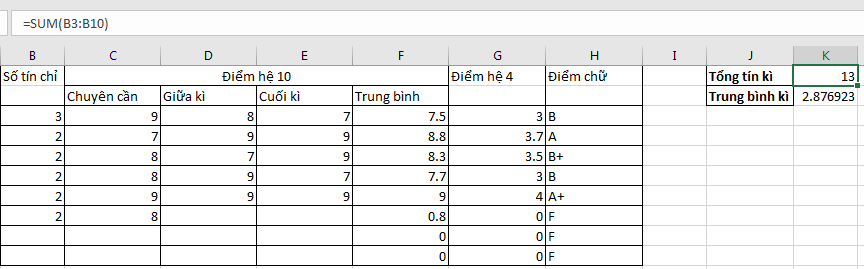
Trung bình kì = (Số tín từng môn * Điểm hệ 4 từng môn)/Tổng tín kì
Để tính phần tử số, ta sử dụng SUMPRODUCT, sau đó chia cho Tổng tín kì vừa tính ở trên:
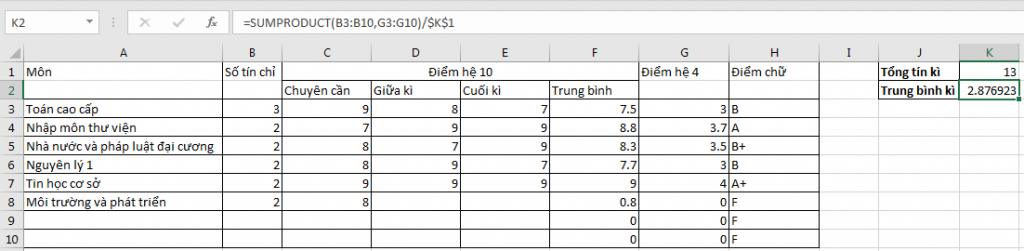
Vậy là ta đã xây dựng được một bảng tính điểm trung bình môn đơn giản rồi. Không khó phải không nào?
Phép tính trung bình (hàm average) là một trong những hàm thường xuyên được sử dụng để tính điểm trung bình trong Excel. Nếu bạn là người mới sử dụng Excel và chưa biết cách sử dụng hàm Average, hãy tham khảo bài viết sau, chúng tôi sẽ hướng dẫn bạn 2 cách tính điểm trung bình trên Excel rất đơn giản và hiệu quả, cùng theo dõi nhé!
Giới thiệu về phép tính điểm trung bình trong Excel
Phép tính trung bình (giá trị trung bình) là một trong những công thức toán học được sử dụng phổ biến. Phép tính này cho phép chúng ta tính được giá trị trung bình của một tập hợp gồm 2 hoặc nhiều số.Trên phần mềm Excel bạn có thể tính điểm trung bình nhanh chóng bằng hàm Average hoặc tự nhập công thức để tính giá trị trung bình theo hệ số mong muốn. Trong thực tế, điểm trung bình thường được sử dụng để:
Tính điểm bình quân các môn học cho học sinh vào cuối kỳTính toán giá trị trung bình của các khoản đầu tư trong giao dịch tài chính
Tính toán lợi nhuận trung bình của cửa hàng theo ngày, tháng, năm…Tính toán số liệu trung bình theo thời gian hoặc theo hệ số trên bảng cân đối kế toán.
Hướng dẫn 2 cách tính điểm trung bình trên Excel
Để thực hiện, bạn có thể làm theo cách thông thường hoặc sử dụng làm. Cách triển khai khá đơn giản:
Tính điểm trung bình trên Excel theo cách thông thường
Đây là cách đơn giản nhất để tính điểm trung bình trên Excel, tuy nhiên cách này chỉ nên áp dụng trong trường hợp phép tính có ít giá trị cần nhập. Cụ thể, bạn cần nhập công thức như sau: = (giá trị 1 + giá trị 2+ ….)/số giá trị .
Ví dụ: để tính điểm trung bình môn cho học sinh Đỗ Mạnh Đạt, tại ô H4 bạn cần nhập công thức: =(C4+D4+E4+F4+G4)/5 . Trong đó C4, D4, E4, F4, G4 tương ứng với các giá trị, 5 là tổ số giá trị.
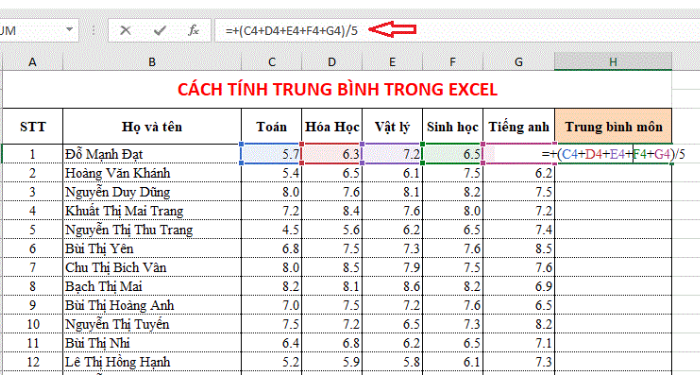
Trong trường hợp cần tính điểm trung bình đối với các dữ liệu có hệ số, bạn nhập công thức như sau: =(giá trị 1*hệ số 1+ giá trị 2*hệ số 2 +giá trị 3* hệ số 3+ …)/tổng số hệ số.
Ví dụ: Để tính điểm trung bình của Đỗ Mạnh Đạt trong trường hợp môn toán được nhân hệ số 2, tại ô H4 bạn cần nhập công thức: =(C4*2+D4+E4+F4+G4)/6. Trong đó C4, D4, E4, F4, G4 tương ứng với các giá trị, 6 là tổng hệ số do môn Toán đã được nhân 2.
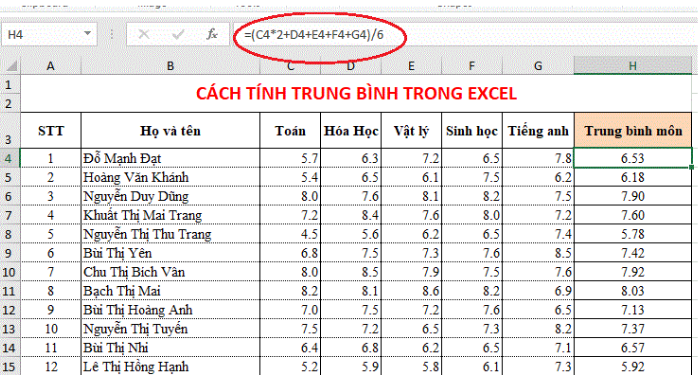
Tính điểm trung bình trên Excel sử dụng hàm Average
Trong trường hợp các giá trị cần tính điểm trung bình nhiều, bạn có thể sử dụng hàm AVERAGE theo công thức: = AVERAGE (number1,number2,...). Trong đó number là các tham chiếu ô hoặc phạm vi dữ liệu mà bạn cần tính trung bình, tối đa là 255 số.
Xem thêm: Những bài hát yêu đời tiếng anh hay nhất mọi thời đại, bất hủ, chill
Ví dụ: Để tính điểm trung bình cho học sinh Nguyễn Văn A, tại ô F2 bạn cần nhập công thức: = AVERAGE(C2,D2,E2) , sau đó ấn Enter để nhận kết quả.
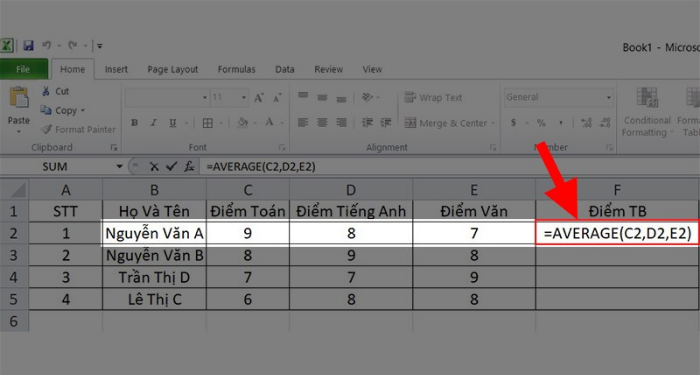
Như vậy, trong bài viết này chúng tôi đã hướng dẫn bạn 2 cách tính điểm trung bình trên Excel dành cho người mới. Hi vọng, bạn có thể thực hiện thành công phép tính trung bình trên Excel ngay từ lần đầu tiên. Nếu có bất kỳ câu hỏi nào về Excel, bạn có thể để lại bình luận dưới bài viết này để được hỗ trợ giải đáp hoàn toàn miễn phí nhé!